Androidを開いたとたんホーム画面が勝手に変わる経験に戸惑っているのではありませんか?
ここでは直感的な画面固定法から原因アプリの見極めまで、実際に試して安定を取り戻した手順を順序立てて紹介します。失敗しがちな設定も注意点と一緒に整理するため、同じ症状を繰り返さず安心して使い続けられます。
準備は不要ですので、端末を手元に置きながらステップをなぞり、落ち着いたホームを取り戻す喜びを実感してください。
Androidホーム画面が勝手に変わるときに元に戻す基本ステップ

突然ホーム画面のデザインやアイコン配置がガラリと変わって慌てたことはありませんか。ここでは最新のAndroid端末を前提に、落ち着いて一つずつ元に戻す方法を紹介します。
- デフォルトホームアプリを再設定:設定→アプリと通知→詳細設定→既定のアプリ→ホームアプリから元のランチャーを選ぶ
- ホームアプリのキャッシュを消去:設定→アプリと通知→対象のホームアプリ→ストレージ→キャッシュを削除すると動作が安定しやすい
- 不要なウィジェットやショートカットを整理:表示がおかしいものは長押しして削除し、空いたスペースをタップ&ホールドで再配置
- 端末を再起動:OSが自動的にプロセスをリセットするので細かい不具合がまとめて解消されやすい
- バックアップから復元:Googleアカウントやサードパーティのバックアップ機能でホーム画面をまるごと復元するのが安心
ADBを使えるとコマンド一発でホームアプリ設定をリセットできますが、操作に不安がある場合は上記手順を順番に試すのがおすすめです。
デフォルトランチャーを固定する

別のホームアプリを入れたときに、いつの間にか画面が切り替わって「あれ?」と戸惑った経験はありませんか。デフォルトランチャーを固定しておくと、そんなハプニングをシャットアウトできます。
お気に入りのランチャーを1つだけ指定しておけば、アプリを増やしても設定が上書きされずに同じ操作感をキープできます。特にカスタムアイコンやウィジェットを使い込んでいるときほど、その安心感がありがたく感じられます。
①設定を開いてアプリ情報を選ぶ
ホーム画面またはアプリ一覧から歯車アイコン(設定)をタップします。
表示された画面を下にスクロールして「アプリ」を探し、タップします。
検索バーに「アプリ」と入力すると「インストール済みアプリ」などがすぐに表示されるので、手早く移動したいときに便利です。
一覧からホーム画面ランチャー(例:PixelランチャーやOne UIホーム)を探して選ぶと、そのアプリ情報画面が開きます。
メーカーごとにランチャー名が異なるので、わかりにくい場合はアルファベット順に並ぶアプリ一覧から探すと見つけやすいです。
②上部のデフォルトアプリをタップする
画面上部に表示されるデフォルトアプリ欄をタップします。ここには現在有効になっているランチャー(ホーム画面を切り替えるアプリ)が表示されています。
たとえば「ホームアプリ」などの項目名に、今使っているランチャーの名前が書かれています。
最新OSではここをタップすると候補リストが下に開くので、次のステップで切り替えがスムーズに進みます。
③ホームアプリを好みのランチャーに固定する
ホーム画面が意図せず切り替わる状況を防ぐには、お気に入りのランチャーを端末の既定のホームアプリに設定しておくと安心です。
画面下からスワイプして歯車アイコンをタップするか、アプリ一覧から「設定」を起動します。
「アプリと通知」→「詳細設定を表示」→「既定のアプリ」を順にタップします。
「ホームアプリ」をタップして、リストからお好みのランチャーにチェックを入れます。
機種別に設定項目の名称や階層が異なる場合があるので、画面上部の検索バーで「既定のアプリ」や「ホーム」で探すとすばやくたどり着けます。
④ホームへ戻りレイアウトが安定したか確認する
ナビゲーションバーのホームボタンを押すか画面下部からスワイプしてホーム画面へ戻ります。
アイコンやウィジェットがずれていないか、フォルダの配置が崩れていないかをチェックします。
もしまだ安定しない場合は、ホームアプリを再起動するか、設定>アプリ>使用中のランチャー>ストレージとキャッシュ>キャッシュをクリアして再度確認してください。
ホーム画面レイアウトをロックする

最新のAndroid標準ホームアプリなら、ロングタップメニューでホーム画面をロックをタップするだけでアイコンやウィジェットの配置が固定されます。誤タップや子どものいたずらでレイアウトがズレる心配がぐっと減るので、いつものアプリを決まった場所ですぐに起動できるようになります。もし機種標準の機能が見当たらないときは、Nova Launcherなどのランチャーアプリを導入すると同様のロック機能が使えて便利です。
①ホーム画面を長押ししてメニューを開く
ホーム画面のアイコンやウィジェットがない部分を指先で2秒ほど押し続けると、反応があります。
画面下部から「ウィジェット」や「ホーム設定」といったオプションが並ぶ小さなメニューが表示されます。
②ホーム設定をタップする
ランチャー一覧が出たら、候補の中からホーム設定を見つけてタップします。もしスクロールが必要なときは、上下にスワイプして隠れた項目を探してみてください。
③レイアウトをロックをオンにする
ホーム画面の何もない部分を長押ししてメニューを呼び出します。歯車アイコンの「ホーム画面設定」をタップしてください。
設定項目内にある「レイアウトをロック」スイッチを右へ動かしてオンにします。これでアイコンやウィジェットが動かなくなるので、誤操作で配置がずれる心配が減ります。
adb shell dumpsys launcher-settings > home_layout_backup.json
④アイコンが動かないか試す
ホーム画面で動かしたいアイコンを長押ししてください。ぽんと弾くような感覚で浮き上がるまで押し続けます。
浮き上がったアイコンをそのままドラッグして、別の場所やフォルダに動かしてみましょう。スムーズに移動できればロック機能が解除されているサインです。
もし動かないときは、システムランチャーやカスタムランチャーがバックグラウンドでロックしている可能性があります。その場合は次の手順で再起動や設定確認を行うと改善しやすくなります。
サードパーティ製アプリの影響を見つける

サードパーティ製アプリの影響を見つける方法は、端末に入っているカスタムランチャーやウィジェット、テーマアプリがホーム画面を勝手に書き換えていないかをチェックすることです。特に通知から自動アップデートで設定を書き換えるタイプのアプリを使っているときに便利で、原因をピンポイントで見つけられるので余計なアンインストールを減らせます。
①最近インストールしたアプリをアンインストールする
ホーム画面の急な変化は、最近入れたアプリが原因かもしれません。不要なアプリを外して問題が消えるか確かめましょう。
Android14なら通知領域を下にスワイプして歯車アイコンをタップすると、設定画面に移動します。
設定内の「アプリと通知」をタップし、「アプリをすべて表示」を選びます。
一覧右上のメニューから「並べ替え」をタップし、「インストール日時」を指定すると新しいアプリが一番上に来ます。
問題のアプリをタップして「アンインストール」を選び、画面に従って削除します。
システムプリインストールのアプリはアンインストールできない場合があります。その場合は「無効化」をお試しください。
②セーフモードでホーム挙動をチェックする
電源ボタンを長押しして表示された〈電源オフ〉アイコンをさらに長押しします。画面に「セーフモードに再起動」というメッセージが出たら〈OK〉をタップして再起動してください。
再起動後に画面左下に「セーフモード」と表示されたら、アイコンが移動したり消えたりしないかチェックします。問題が出なければサードパーティ製アプリが影響しています。
電源メニューから〈再起動〉を選択し、通常モードに戻します。再起動後にホームが安定していればサードパーティ製ランチャーの見直しを検討しましょう。
③問題がなければ一つずつアプリを戻す
ホーム画面に何も問題が起きなければ、長押しでアプリを戻していきます。アイコンをドラッグ&ドロップし、ウィジェットも元の場所に配置してください。戻した直後にクラッシュやアイコン消失が起きないか確認しながら進めると安心です。
④原因アプリを特定したら代替を探す
原因アプリがホーム画面をいじっているとわかったら、まずは別のホームアプリ(ランチャー)を探してみましょう。Playストアで「ランチャー」「Launcher」などのキーワードで検索し、評価やレビューから自分の好みに合いそうなものをピックアップします。
- 評価とインストール数で安心感:星評価や導入ユーザー数が多いものを選ぶと大きな不具合が少なめです。
- カスタマイズ項目の多さ:アイコンのサイズやグループ化、ジェスチャー設定など、自分の使い方に合うかチェックしましょう。
- 動作の軽さ:重いと感じたら別の軽量ランチャーを試して、ホーム画面のスクロールやタップの反応を比べます。
- バックアップ機能:設定やレイアウトをエクスポートできる機能があると、切り替え後も安心です。
いくつか試したうえで操作感や見た目が気に入ったものが見つかったら、旧アプリをアンインストールして乗り換えましょう。設定の引き継ぎがある場合は、事前にバックアップしておくと、元に戻したくなったときもスムーズです。
システム更新とキャッシュのリフレッシュ

ホーム画面が繰り返しリセットされるときは、まずAndroid本体を最新の状態にして、そのうえで一度キャッシュをリフレッシュすると効果的です。
- 最新アップデートで既知の不具合が修正され、ランチャーの安定性が向上する
- 古い一時データを消して、設定やアイコン配置のずれを防ぐ
- システムサービスがクリーンな状態で再起動するため、根本的なリフレッシュにつながる
この方法ならOSの基本機能を整えて、ホーム画面の不思議な動きにおさらばできます。
①設定でシステムアップデートをチェックする
まずは端末内にたまったアップデートが原因でホーム画面が予期せず変わるのを防ぎましょう。設定アプリから最新のシステムアップデートをチェックする方法を紹介します。
ホーム画面の歯車アイコンをタップします。機種によっては通知パネルを下にスワイプすると歯車マークが表示されます。
「システム」もしくは「ソフトウェアアップデート」を探してタップします。端末によって項目名が違うので、見つからなければ画面下部の検索バーで「アップデート」と入力すると早くたどり着けます。
「アップデートを確認」ボタンを押すと最新の状態かどうかが分かります。ダウンロードやインストールはWi-Fi接続下で行うと速度も安定して安心です。
アップデートが見つからないときは、お使いのOSバージョンが最新のままか、メーカーのサポートが終了している可能性があります。
②再起動してキャッシュを整理する
端末の電源ボタンを数秒長押しして、電源オプションを表示します。
メニューから「再起動」をタップするだけで、自動的にキャッシュが整理されます。完了後にホーム画面を確認してください。
③ストレージ設定でキャッシュ削除を実行する
設定アプリを開いてアプリと通知を選び、全アプリを表示をタップします。
一覧から現在使っているホームアプリ(例:PixelランチャーやOne UIホーム)を見つけタップし、ストレージとキャッシュを開きます。
キャッシュを削除ボタンをタップして一時データをきれいにします。ホーム画面の設定情報は消えません。
キャッシュ削除だけならアイコン配置やホーム設定は消えないので安心して大丈夫です。
④ホームを再確認して変化を観察する
ナビゲーションバーのホームアイコンをタップしてホーム画面に戻ります。最初のページから順番にアイコン配置やウィジェットが動いていないかじっくり確認していきます。
バックアップと復元でクリーンスタート

スマホに標準で備わっているバックアップ機能を使うと、今のホーム画面のアイコン配置やウィジェット設定を丸ごと保存できます。
不具合でレイアウトが崩れたときにはいったんホーム画面をリセットしてから保存しておいたデータを当てれば、まっさらな状態から元どおりに戻せるので安心です。
①Googleバックアップをオンにする
ホーム画面かアプリ一覧から「設定」アプリをタップします。歯車アイコンなので迷いにくいですよ。
設定メニューの中から「Google」を探してタップします。見当たらない場合は画面上部の検索バーで「Google」と入力するとすぐ見つかります。
「Google」画面の中にある「バックアップ」を選びます。スクロールすると見つかります。
「Googleバックアップを作成」をタップしてスイッチを右に動かします。色が変われば有効化完了です。
バックアップ中はWi-Fi接続が安定している状態で実行してください。モバイル回線だと追加料金がかかる場合があります。
②設定からデータのリセットを実行する
Androidの設定からホーム画面の情報をリセットすると、レイアウトやアイコン配置が初期状態に戻ります。必要なカスタマイズは再設定が必要なので、リセット前に配置をメモしておくと安心です。
ホーム画面から歯車アイコンをタップして設定を起動します。
「アプリと通知」→「アプリ情報」をタップしてインストール済みアプリ一覧を表示します。
右上の︙アイコンをタップして「システムアプリを表示」を選びます。
リストから「ホームアプリ」または「デフォルトのランチャー」を見つけてタップします。
「ストレージとキャッシュ」をタップして詳細画面に進みます。
「データを削除」または「ストレージのクリア」をタップして、リセットを実行します。
リセットするとホーム画面のアイコン配置やウィジェットがすべて消えるので、あらかじめスクリーンショットを撮っておくと後で元に戻しやすいです。
③復元時にホーム設定を選んで戻す
スマホの設定を開き、「アプリと通知」をタップします。
右上の「詳細設定」を押し、「デフォルトのアプリ」を選んでください。
「ホームアプリ」をタップすると、インストール済みのランチャー一覧が表示されます。
元のランチャー名をタップすると、バックアップしたホーム画面レイアウトがすぐに復元されます。
④復元後に動作が安定したか確かめる
復元が終わったらホーム画面を指でスワイプしたりアイコンをタップしたりして動作がサクサクかチェックします。ウィジェットを開いたり通知パネルを引き出したりして画面のもたつきやちらつきがないか確かめましょう。問題なければ一度端末を再起動して、再起動後も同じ操作を試して安定していることを確認すると安心です。
設定を固めたらもっと快適!ホーム画面を自分色に育てる応用アイデア

基本の設定が整ったら、ホーム画面をもっと楽しく使える応用アイデアを試してみましょう。ちょっとした工夫で作業効率が上がったり、見た目がグッとおしゃれになったりしますよ。
| 応用アイデア | 効果 |
|---|---|
| ウィジェットで情報をひと目でチェック | 天気やスケジュールをすぐ確認できて時間をムダにしない |
| アイコンパックで統一感アップ | 好きなカラーやデザインでホーム画面全体の印象がまとまる |
| ジェスチャー操作を組み合わせる | 画面のスワイプやダブルタップでアプリ起動がスムーズに |
| 壁紙を自動変更するアプリ活用 | 時間帯や気分に合わせて壁紙が切り替わり新鮮な気分 |
| フォルダやページ構成で整理 | ジャンル別にまとめて探しやすくストレスフリー |
それぞれの方法は特別な知識がなくても使えるものばかりです。これらを組み合わせると、自分だけの快適なホーム画面が完成します。
アイコンパックで統一感を楽しむ

ホーム画面のアイコンがバラバラに見えて気になるなら、アイコンパックで一気に統一感を楽しめます。Android 13以降では設定からテーマを変更するだけで手軽に適用できるので、初めてでも迷わず操作できます。
カラーや形がそろうことでフォルダを開いたときもすっきり見え、背景やウィジェットとの相性もバッチリ。ダークモード対応のアイコンパックを選ぶと、自動で暗い配色に切り替わり、目にもやさしいですよ。
Playストアで好みのアイコンパックをインストールする
ホーム画面やアプリ一覧から〈Playストア〉アイコンをタップして起動します。
画面上部の検索バーに「アイコンパック」と入力してエンターを押します。好みのデザインや無料/有料を加えて絞り込むのもおすすめです。
一覧からアイコンパックを選んだらプレビュー画像と★評価を見ます。アイコンが高解像度(xxhdpi以上)ならピクセルが荒れにくいです。
〈インストール〉ボタンをタップしてダウンロードを待ちます。容量が大きい場合はWi-Fi環境下で行うと安心です。
インストール後、必ず対応ランチャーで有効化しないと反映されません。
ホーム設定からアイコンスタイルを選択する
ホーム画面の見た目をさっと変えたいときは、まずシステムのホーム設定を開いてみましょう。ここではアイコンの形や色をまとめて選べるので、いろいろ試して自分だけの画面に仕上げられます。
画面の何もない部分を数秒押し続けると、カスタマイズメニューが表示されます。
ポップアップに出る「設定」を選ぶと、ホーム画面の詳細オプションが並んだ画面に移動します。
丸、角丸、四角など複数のスタイルが並んでいるので、気になるものをタップして「適用」してください。
機種によっては「アイコンテーマ」や「アイコンパック」表記の場合があります。その際は同じ流れで設定画面に進んでください。
色味や形を確認しながら適用する
カスタムしたアイコンやウィジェットをホーム画面に置いたら、まず全体をじっくり見て色の濃さや形のバランスをチェックします。
もし壁紙とぶつかって見づらいと感じたら、アイコンパックの設定画面でカラー補正や透過度を少しずつ調整しましょう。
形が気になるときは、丸型か角丸かを切り替えてみると統一感が出ます。何度か反映→確認を繰り返しながら、しっくりくる組み合わせを探してみてください。
ウィジェット配置で欲しい情報を一目で確認

ホーム画面がリセットされたあと、よく使う情報をいちいちアプリから起動するのは手間ですよね。そんなときはウィジェットを置くと、必要な情報にサッとアクセスできるので便利です。ドラッグ&ドロップ操作でサクッと配置できるのもポイントです。
- 天気:傘マークを見逃さず、朝の服選びにも安心
- カレンダー:今日の予定をサッと確認できて忘れ物防止
- 時計&アラーム:時間もアラームもひと目で管理
プログラマーの経験からすると、ウィジェットのサイズ調整はこまめにやるとレイアウトがスッキリします。大きめウィジェットは見やすいですが、アイコンとのバランスもチェックしてみてください。
注意点:あまり多く並べすぎると動作が重くなる端末もあるので、使うものだけを厳選しましょう。
ホーム画面を長押ししてウィジェットを選ぶ
ホーム画面の何もない部分を長押しします。
画面の下端からメニューがにゅっと現れたらウィジェットをタップしてください。
リストに表示されたウィジェットから使いたいものを長押しし、好きな場所にドラッグすれば設置完了です。
サイズを調整して情報量を最適化する
空きスペースを長押ししてメニューを開き、ホーム設定→グリッドをタップします。行数と列数を4×5から5×6など好みの配置に変えてみてください。
同じホーム設定画面でアイコンサイズを「大」「中」「小」から選び、必要ならラベル表示をオフにします。情報量を増やしたいときは小さめアイコンが便利です。
追加済みのウィジェットを長押しし、表示された枠の角をドラッグすると自由に大きさを変えられます。大きすぎるウィジェットは情報過多になりがちなので注意しましょう。
ホームによってはグリッド変更後に再起動が必要な機種があります。
重ね置きやスタックでスペースを節約する
アプリアイコンを重ねてフォルダ化したり、ウィジェットを重ねてスタック化したりすると、ホーム画面のスペースをぐっと節約できます。
ホーム画面でまとめたいアプリのアイコンを長押しします。
アイコンをドラッグして、別のアイコンの上に重ねると自動でフォルダが作成されます。
フォルダを開いて、上部のタイトル部分をタップし、わかりやすい名前を入力してください。
ホーム画面の空いている場所を長押しし、メニューから[ウィジェット]を選びます。
使いたいウィジェットをひとつ配置し、再度同じ種類のウィジェットをドラッグして重ねます。
重ねたウィジェット部分をタップし、スワイプで切り替えられるスタックが完成です。
スワイプジェスチャーで時間を節約
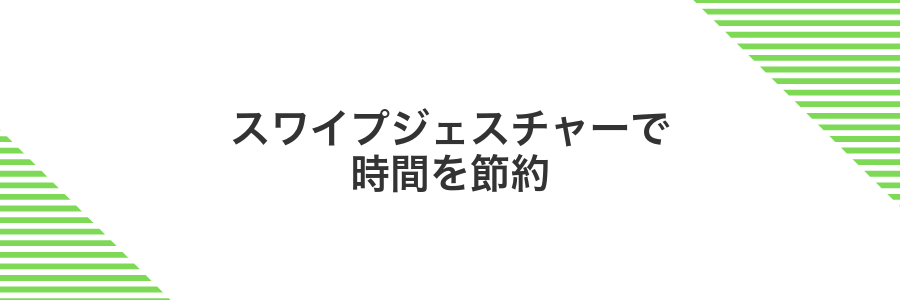
スワイプジェスチャーを活用すると、画面端からなぞるだけで戻る操作やホームへの移動、アプリ切り替えがサクサク進みます。
設定アプリの「システム>ジェスチャー」で「ジェスチャーナビゲーション」を選ぶだけで使い始められるので、ちょっとした手間で日常の操作がグンと快適になります。
ランチャー設定でジェスチャー項目を開く
ホーム画面でアイコンやウィジェットがない部分を長押しして、ランチャーメニューを呼び出します。
表示されたメニューからホーム設定を選んで、ランチャーの詳細オプションを開きます。
設定画面でジェスチャーを選ぶと、スワイプ操作やアイコンジェスチャーの割り当てを確認できます。
上スワイプにアプリ一覧を割り当てる
ホーム画面の何もない部分をつまむようにピンチインして「ホームの設定」を開きます。
設定画面で「ジェスチャー」をタップし、スワイプ関連のメニューを探します。
「上にスワイプ」の動作を選んで「アプリ一覧」を設定し、戻ると完了です。
注意標準以外のホームアプリでは設定メニューの名前や場所が変わることがあります。
下スワイプに通知パネルを設定する
何もないスペースを指で長押ししてポップアップメニューを出します。
表示されたメニューからホーム設定をタップします。
「スワイプで通知シェードを開く」をオンにして設定を完了します。
よくある質問

- ホーム画面が突然別の配置に変わるのはなぜですか?
Androidではホームアプリ(ランチャー)が動作中にメモリ不足やアップデートのタイミングで再起動すると、アイコン配置が初期化されることがあります。特にプリインストールのランチャーはクラッシュ対策が弱いので、使っているうちにレイアウトがずれてしまうケースがあるんです。
- ホーム画面を元に戻す一番簡単な方法は何ですか?
空きスペースを長押しして「ホーム設定」を開き、画面レイアウトをリセットを選ぶと素早く初期配置に戻せます。機種によっては「ホーム画面をリロード」など名称が変わるので、似た項目を探してみてください。
- 他のランチャーに切り替えるときの注意点は?
Nova Launcherなどのサードパーティ製はバックアップ機能が充実しているので、設定前に必ずエクスポートしてください。試しに戻したり並べ替えたりする手間が減るので、慣れるまではバックアップファイルをクラウド保存しておくのがおすすめです。
- ホーム設定が頻繁にリセットされるのを防ぐには?
設定を安定させるにはデベロッパーオプションの「アクティビティを保持」を有効にすると良いです。加えて、電池最適化からランチャーを除外すると、システムがメモリを節約するときに終了されにくくなります。
ホーム画面が朝だけ変わるのはなぜ?
朝だけ壁紙が変わるのは、壁紙ローテーション機能が設定されていることが原因です。
Pixelシリーズや一部機種には時刻に合わせて壁紙を切り替える機能があり、朝になると自動でモーニングテーマの画像に変わります。
また、Google純正の「壁紙」アプリにある日替わり壁紙を有効にしている場合も毎朝違う壁紙が反映されます。
さらにNovaランチャーなどではユーザーが指定した時間帯で壁紙を入れ替えるスケジュールが組めるため、知らないうちに朝だけ切り替わる設定になっているかもしれません。
こうした機能は便利ですが、意図しないタイミングで切り替わると驚きますよね。
アプリを入れていないのにアイコンが消える?
アプリをインストールしていないのにホーム画面のアイコンだけが消えると、不思議でドキッとしますよね。実は最新のランチャー(ホーム画面アプリ)にはアイコンを隠す機能や一時的に無効化する機能があって、設定変更やシステムアップデートのタイミングで思わぬ表示オフになることがあるんです。
この方法を知っておくと、慌ててアンインストールしたり再インストールしたりせずに、数タップでアイコンを探し出して戻せるようになります。特に端末の動作が重くなると自動で無効化されるケースもあるので、まずは隠しアプリや無効化アプリの一覧を確認してみると安心です。
次のステップでは、隠しアプリ設定と無効化アプリ一覧をさっとチェックする手順を紹介します。これでアイコンが忽然と消えたときも、すぐに場所を突き止められますよ。
セーフモードはデータが消えるの?
スマホをセーフモードで起動しても、アプリや設定はそのまま残ります。セーフモードは障害を起こしている可能性があるアプリを一時的に無効化して動作をチェックする仕組みで、端末自体を初期化するわけではありません。
インストール済みのアプリが動かなくなるだけで、写真やメッセージ、連絡先などの個人データは消えません。セーフモードから戻したあとも、いつもの状態で使い続けられます。
解除はとてもかんたんで、端末を再起動するだけです。再起動後も問題が続く場合は、不要なアプリをアンインストールしてみると安定しやすくなります。
別のランチャーにしても設定は引き継げる?
デフォルトのホーム画面からNovaランチャーやApexランチャーなど別のランチャーに切り替えるとき、「今までのアイコン配置やウィジェットがなくなるかも」とドキドキするかもしれません。でも多くの人気ランチャーには設定のバックアップ&復元機能が用意されています。
たとえばNovaランチャーなら、元のランチャーで作った配置やフォルダ構造をエクスポートして、新しいランチャーにインポートするだけで同じ見た目に戻せます。壁紙やアイコンパックも一緒に復元できるので、初期化された心配はほとんどありません。
バックアップはどのくらいの頻度で取ればいい?
日々のデータ更新が多いなら毎日がおすすめです。ただ実際には最低でも週に1回はバックアップを取っておくと安心です。プログラマーの間では自動化ツールを使って夜間に実行することが多いので、Androidの自動バックアップ設定やGoogleドライブ連携を活用すると手間が減ります。
まとめ

ホーム画面が思いどおりに戻らず、毎回レイアウトが変わってしまうもどかしさを感じたかもしれませんが、ランチャー設定のリセット、必要なアプリの整理、ウィジェットの再配置といったステップを踏むことで、確実に元のレイアウトに戻せます。
さらにバックアップ機能やサードパーティ製ランチャーの活用といった応用テクニックを組み合わせれば、次回からもっとスムーズにホーム画面を保護できるようになります。これで安心して自分好みのAndroidホーム画面を楽しんでください。
